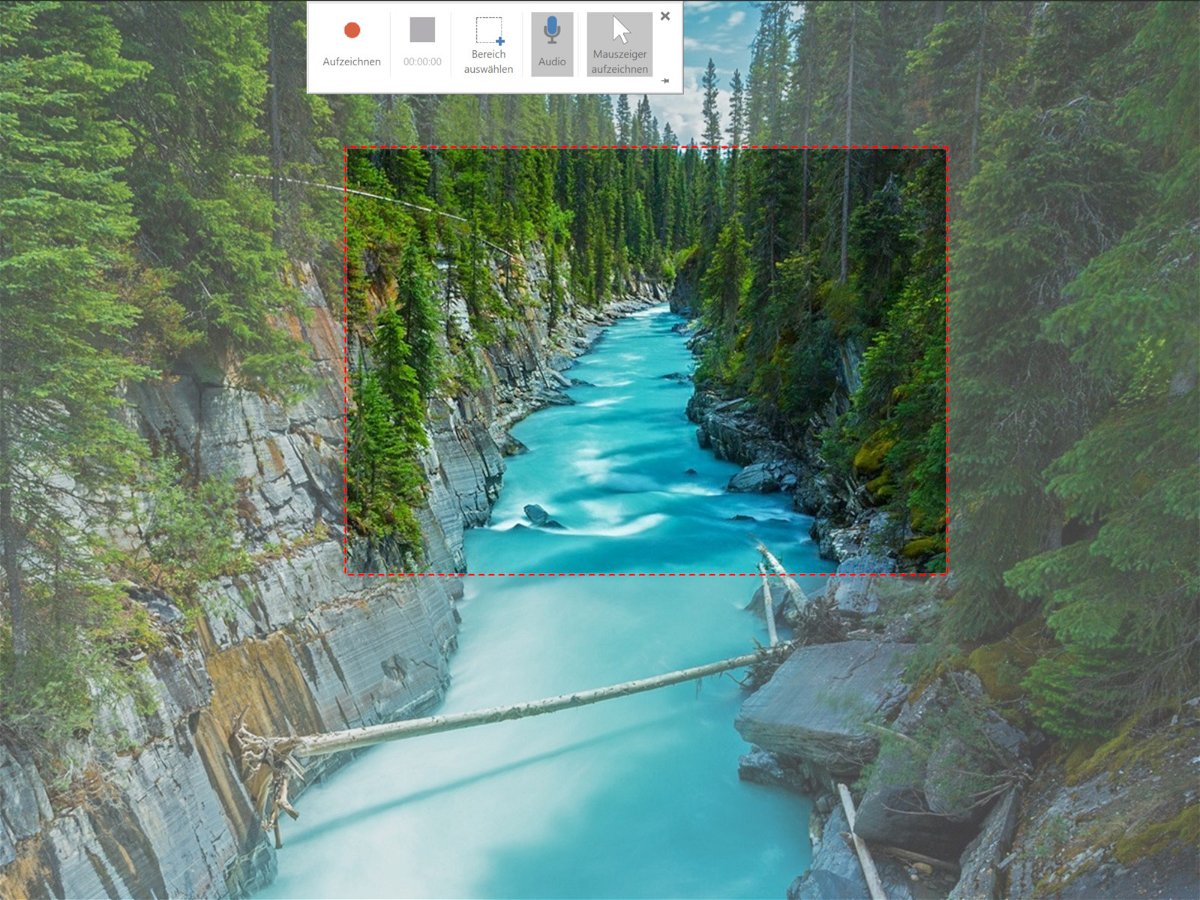Es gibt eine Vielzahl von Screencast-Tools für Windows 10. Wer etwas kurz aufnehmen müssen und weiß, dass das Video nach der Produktion nicht bearbeitet werden muss, kann einfach PowerPoint verwenden. Dazu sollte Microsoft Office auf dem System installiert sein. So erstellt man einen Screencast mit Microsoft PowerPoint.
Zunächst öffnet man eine Microsoft PowerPoint-Präsentation und wechselt oben im Menü zum Tab Einfügen. Jetzt ganz rechts auf die Schaltfläche Bildschirm-Aufzeichnung klicken.
Dies minimiert alles und fügt eine Symbolleiste am oberen Rand des Monitors hinzu. Nun lässt sich der gesamte Bildschirm aufzeichnen oder ein bestimmter Teil davon auswählen und aufzeichnen. Wer möchte, kann auch eine Sprachausgabe hinzufügen. Diese ist standardmäßig aktiviert und der Nutzer hat die Möglichkeit, den Cursor in den Screencast aufzunehmen oder auszublenden. Wenn Sie zur Aufnahme bereit sind, klicken Sie in der Symbolleiste auf den Aufnehmen-Button.
Vor Beginn der Aufnahme wird ein kurzer Countdown eingeblendet und PowerPoint informiert, dass die Aufnahme mit der Tastenkombination [Win]+[Umschalt]+[Q] beendet werden kann.